Notice ACER AL718
Liens commerciaux

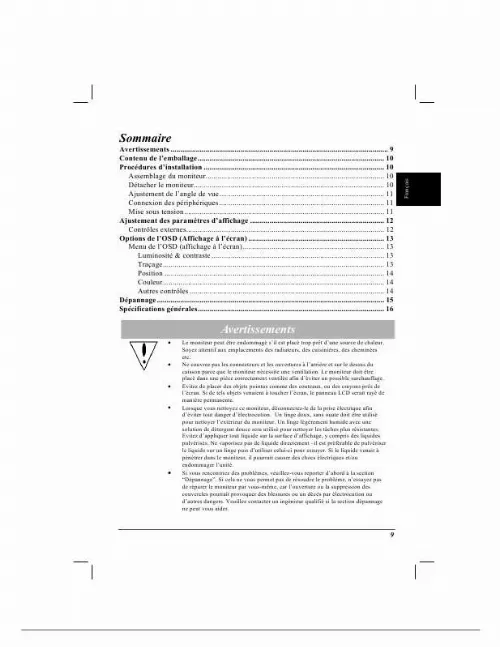
Extrait du mode d'emploi ACER AL718
Les instructions détaillées pour l'utilisation figurent dans le Guide de l'utilisateur.
INFORMATION (INFORMATIONS) : Affiche de brèves informations sur l'écran. RESET (RÉINITIALISER) : Rappelle les paramètres par défaut 14 Dépannage Français Problème Le LED d'alimentation n'est pas ALLUMÉ · · Pas d'image · · · · L'image affiche des couleurs incorrectes L'image vacille ou un motif en vague est présent dans l'image · · · L'image n'est pas dimensionnée ou centrée correctement · · Solutions possibles Vérifiez que le bouton d'alimentation est bien sur la position ALLUMÉ Assurez-vous que le cordon d'alimentation est bien connecté. Vérifiez que le bouton d'alimentation est bien sur la position ALLUMÉ Assurez-vous que le cordon d'alimentation est bien connecté. Assurez-vous que le câble vidéo est correctement connecté à l'arrière du moniteur et de l'ordinateur. Déplacez la souris ou appuyez sur une touche du clavier pour désactiver le mode « éteint actif ». Reportez-vous à la section « ajustement des couleurs » pour ajuster les couleurs RGB ou pour ajuster la température des couleurs. Déplacez ou éteignez les périphériques électriques qui peuvent causer des interférences. Inspectez le câble vidéo du moniteur et assurez-vous qu'aucune broche n'est courbée. Appuyez sur la touche sélection/auto et le moniteur optimisera automatiquement la position de l'affichage. Reportez-vous à la section « Ajustement de la position ». Attention: N'essayez pas de réparer le moniteur ou d'ouvrir l'ordinateur vousmême. Veuillez confier toute réparation à un personnel qualifié si le problème ne peut être résolu par la section « Dépannage ». 15 Spécifications générales Français Elément Panneau LCD Affichage Résolution max Espacement Pixel Couleur Luminosité Rapport de contraste Temps de réponse Angle de vue horizontal Angle de vue vertical Contrôles externes Bouton d'alimentation Boutons de contrôle Fonction OSD (affichage à l'écran) Luminosité Contraste Couleur Position Traçage Autres Interface vidéo Vidéo Sync Plug & Play Alimentation Source d'alimentation Consomation durant une opération normale Consomation durant une opération en éteint actif Dimensions et poids Dimensions (LxHxP) Poids (Net/Brut) Spécification Panneau plat de 17 pouces à matrix active TFT LCD SXGA 1280x1024 pixels 0. 264 mm 16. [...] Si l'OSD est inactivé, appuyez et le moniteur optimisera automatiquement la position, l'horloge et la phase de votre affichage. Appuyez pour afficher l'OSD. Appuyez une nouvelle fois pour quitter. Mise sous/hors tension Vert: sous tension Orange : en veille Si l'OSD (affichage à l'écran) est activé, appuyez pour sélectionner ou ajuster les options de l'OSD. Si l'OSD est inactivé, appuyez une fois, puis appuyez sur les boutons marqués < ou > pour ajuster la volume. Si l'OSD (affichage à l'écran) est activé, appuyez pour sélectionner ou ajuster les options de l'OSD. Si l'OSD est inactivé, appuyez une fois, puis appuyez sur les boutons marqués < ou > pour ajuster la volume. 2 Fonction OSD (affichage à l'écran) ALIMENTATION 3 4 < MOINS 5 > PLUS 12 Options de l'OSD (Affichage à l'écran) Veuillez vous reporter à la section "Contrôles externes" de la page 12. Pour ajuster les paramètres de l'OSD : 1. Appuyez sur le bouton MENU pour ouvrir le menu de l'OSD. Utilisez les boutons marqués < ou >, pour mettre un contrôle en surbrillance, puis appuyez sur le bouton AUTO pour valider. Utilisez les boutons marqués < or >, pour ajuster le contrôle au niveau souhaité. Une fois toutes les sélections terminées, appuyez sur le bouton MENU pour quitter l'OSD. (Ou alors l'ajustement sera enregistré automatiquement après 45 secondes. ) Français Menu de l'OSD (affichage à l'écran) Luminosité & contraste BRIGHTNESS (LUMINOSITÉ) : Ajuste la luminosité de l'image à l'écran. CONTRAST (CONTRASTE) : Ajuste les nuances sombres et lumineuses des couleurs les unes par rapport aux autres afin d'arriver à un contraste confortable. Traçage CLOCK (HORLOGE) : Si des bandes apparaissent sur le fond de l'écran, l'horloge les rend moins apparantes en minimisant leur taille. Change aussi la taille horizontale de l'écran. PHASE: Permet de supprimer toute distorsion horizontale et rend l'image claire et nette. 13 Position Position V : Ajuste la position verticale. Position H : Ajuste la position horizontale. Français Couleur Il existe trois manières d'ajuster la couleur : 9300K: blanc bleuâtre 6 500K: Blanc rougeâtre Défini par l'utilisateur: Vous pouvez ajuster les couleurs rouge, vert et bleu à l'intensité souhaitée. Autres contrôles LANGUAGE (LANGUES) : Sélection du langage utilisé pour le menu OSD: anglais, allemand, français, espagnol, italien. [...]..
Téléchargez votre notice ! Téléchargement gratuit et sans inscription de tous types de documents pour mieux utiliser votre ecran ACER AL718 : mode d'emploi, notice d'utilisation, manuel d'instruction. Cette notice a été ajoutée le Dimanche 2 Février 2008.
Vous pouvez télécharger les notices suivantes connexes à ce produit :
Vos avis sur le ACER AL718
 Tres bon ecran, dommage pour les pannes. Acheté en seconde main, mais impeccable !!!, un peu complexe au niveau réglage, ok bien
.
Tres bon ecran, dommage pour les pannes. Acheté en seconde main, mais impeccable !!!, un peu complexe au niveau réglage, ok bien
.



